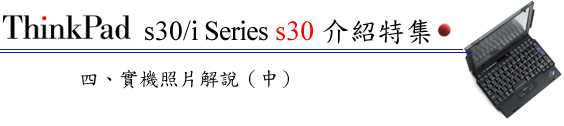
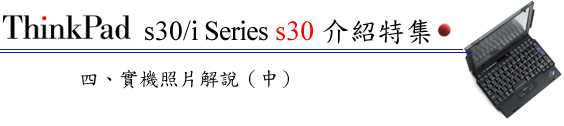
 |
原本看s30的照片覺得比240厚上不少, 等到OZAKI'S將這兩台放在一起比較後才知道厚度並不會差太多。
從照片右邊開始介紹s30的連接埠狀況。最右邊是IEEE 1394端子(4pin),隔壁一個扁平的接頭是讓特殊的cable連接D-sub螢幕用的。因為s30空間不大,無法將VGA-out直接放上去,所以只好藉由轉接的方式。很可惜這接頭無法直接轉接AV端子或是S端子。 再過來是雙層的擴充槽。如同X20,上層是PCMCIA TypeII,下層是Compact Flash。站長個人覺得雖然IBM力拱MicroDrive,但是輕薄短小的SD或是Memory Stick才是未來的主流。既然WorkPad 500系列都支援SD了,也可以考慮將SD插槽結合到ThinkPad了。 AC電源接頭就在PCMCIA的左邊。對了,再過來還有一個USB接頭。如果網友覺得這張不夠清楚,請到下面的連結。 |
 |
這一張是機器的正面照。除了ThinkPad X20有UltraPort外,240與s30都沒有。同時s30的LCD上蓋厚度是這三款中最薄的。 OZAKI'S先生並沒有照出機器的右側,所以煩請網友到下面的連結參照: S30的右側,從上面照片的左邊分別是麥克風、耳機、USB、RJ11(Modem)、RJ45(LAN)、防盜鎖孔。由於照片中那台也是WLAN機種,不具備LAN功能,所以RJ45就被封起來了。
|
 |
這張是s30左側擴充槽的特寫。擴充槽裡拉出來的是空架子,使用者沒放卡時,用來保護擴充槽以免異物塞入。擴充槽右側是散熱風扇排熱孔。 |
 |
接下來是機器底部。電池已經拿起來了,所以s30的後面是沒有連接埠的。不過為了散熱直接在機器底部開個洞...這倒是第一次見到。 |
 |
OZAKI'S先生將鍵盤拆起來後,大家終於可以一賭裡面的廬山真面目! 機器右上角是放硬碟,已經拿起來。而左下角有128MB記憶體焊在主機板上,並提供一個空的記憶體插槽供使用者升級。這設計是稍微麻煩了點。 記憶體插槽上方的白色物體就是導熱管與溫控風扇,所以隱藏在下方的就是CPU。有興趣的網友請再連結到下面兩張特寫照片: |
 |
這一張是WLAN MiniPCI模組的特寫。有沒有注意到幾條電線?那就是連接到LCD兩側天線用的。關於LCD裡面的構造特寫,請參照下面這張圖
:
|
 |
這張是實際連線時的畫面,左上角是WLAN的管理畫面,用以顯示訊號接收情形。畫面中是訊號滿格。覺得不清楚嗎?請看下面站長之前安裝IBM
WLAN套件時抓圖下來的特寫: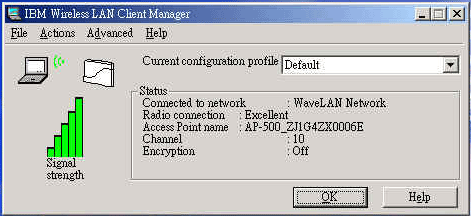
OZAKI'S先生所用的AP是BUFFALO的WLAR-LII-L 下一頁是s30介紹特集的終章,請網友繼續看完吧! |
|
------>Next 實機照片解說(下) ------>Back to Index |
|